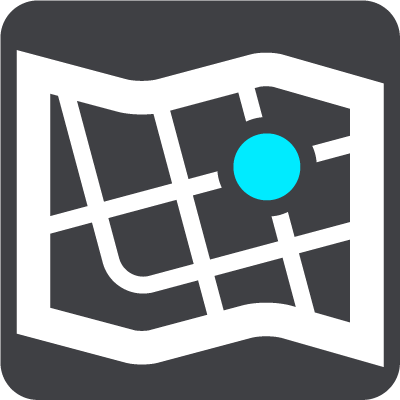
Seleziona Impostazioni nel menu principale, quindi fai clic su Mappe.
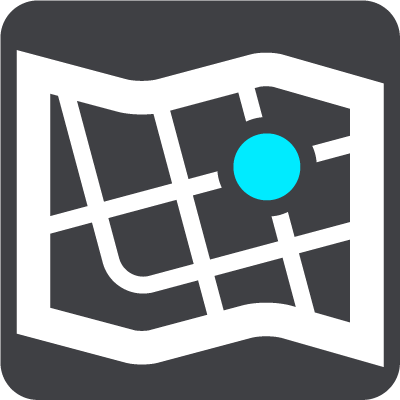
Scegli un'altra mappa
Seleziona Scegli un'altra mappa per cambiare la mappa.
Puoi scegliere una mappa archiviata nella memoria interna o in una scheda di memoria, se nel TomTom GO PREMIUM è presente il relativo slot.
Importante: percorsi e tracce non possono essere memorizzati sulla stessa scheda di memoria come mappe, poiché la scheda di memoria utilizza una formattazione diversa.
Nota: anche se il TomTom GO PREMIUM consente di memorizzare più mappe, è possibile utilizzare solo una mappa alla volta per la pianificazione e la navigazione.
Suggerimento: il dispositivo ti avvisa se la batteria si sta per scaricare durante l'aggiunta di una mappa.
Suggerimento: premi il pulsante di accensione/spegnimento per spegnere lo schermo e risparmiare batteria durante il download di una mappa.
Aggiunta di una mappa
Seleziona Aggiungi mappa per visualizzare un elenco di tutte le mappe disponibili per il download. Queste mappe sono ordinate in base al continente.
Seleziona la mappa che desideri installare, quindi seleziona Download.
Se hai installato una scheda di memoria formattata per le mappe TomTom nel TomTom GO PREMIUM, ti viene chiesto di installare la mappa.
Nota: l'indicazione dello spazio disponibile è relativa alla posizione con più spazio libero disponibile.
Dopo aver scelto dove installare la mappa, il download si avvia.
Eliminazione di una mappa
Seleziona Elimina mappa. Seleziona le caselle di controllo accanto alle mappe da eliminare.
Nota: non è consentito eliminare TUTTE le mappe.